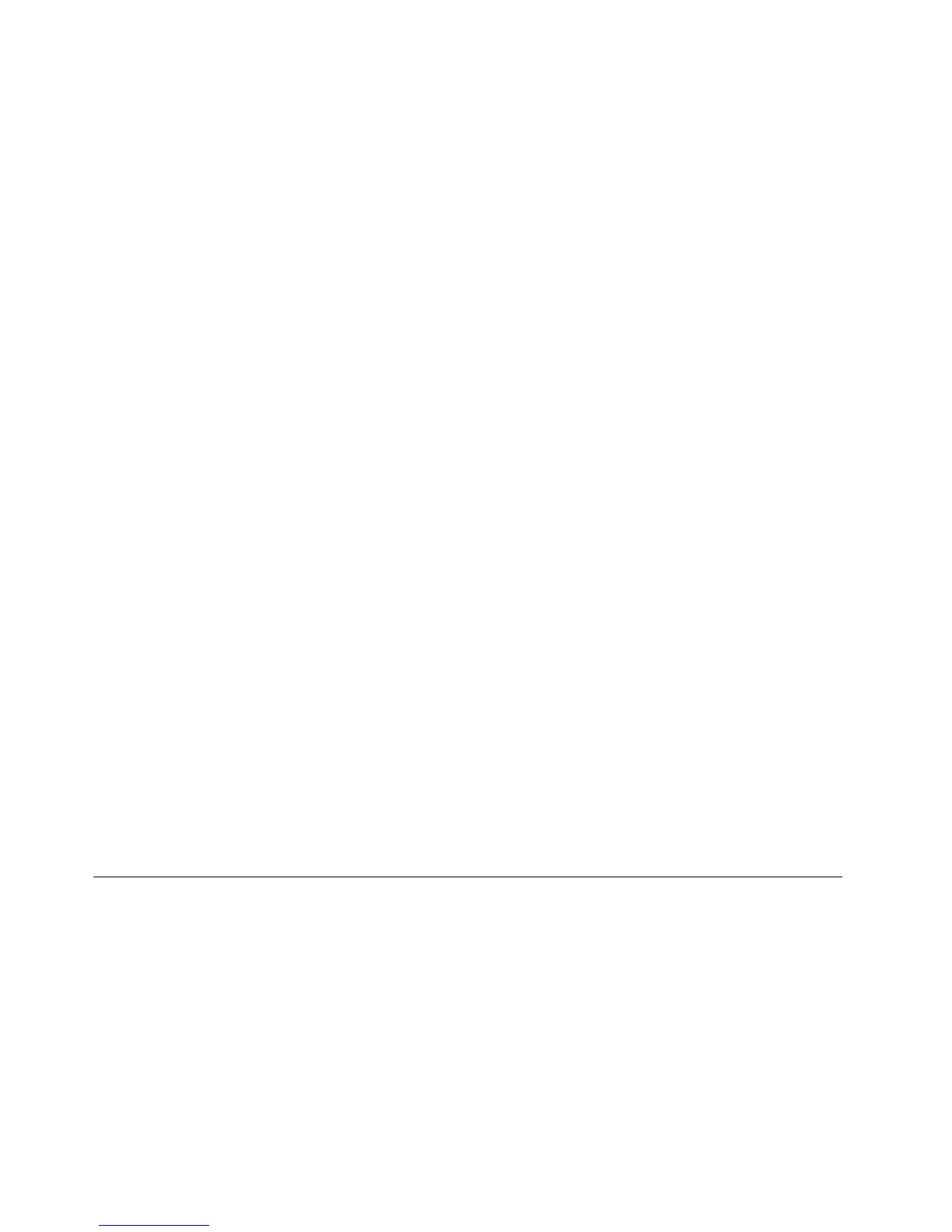8.PritisniteF10.
9.VstavitenamestitveniCDzaoperacijskisistemWindowsXPsservisnimpaketomSP2vpogonCD/DVD
inponovnozaženiteračunalnik.
10.Namestitevservisnegapaketa2sistemaWindowsXPdokončajtetako,daupoštevatenavodilaza
namestitevoperacijskegasistema.
11.NamestiteoperacijskisistemWindowsXPsservisnimpaketomSP3.Namestitegalahkoz
namestitvenegaCD-jazaWindowsXPsservisnimpaketomSP3aliprenesetezMicrosoftovegacentra
zaprenosealisspletnegamestaMicrosoftWindowsUpdate.
12.ZaženitegonilnikzIntelovotehnologijozahitroshranjevanje(IntelRapidStorageTechnologyDriver).To
storitetako,davimenikuC:\DRIVERS\WIN\IRST\PREPAREdvokliknetedatotekoinstall.cmd.
13.Izklopiteračunalnikinganatoponovnovklopite.
14.ZaženiteprogramThinkPadSetup.
15.IzberitemožnostCong(Konguracija).
16.IzberitemožnostSerialATA(SATA).
17.IzberitemožnostAHCI.
18.ZaženiteWindowsXP.PrikažeseoknoWelcometotheFoundNewHardwareWizard(Dobrodošli
včarovnikuzanajdenonovostrojnoopremo).
19.IzberitemožnostNo,notthistime(Ne,zaenkratne)innatoklikniteNext(Naprej).
20.IzberiteInstallfromalistorspeciclocation(Advanced)(Namestisseznamaalidoločenelokacije
(napredno))inklikniteNext(Naprej).
21.IzberitemožnostSearchforthebestdriverintheselocations(Poiščinajboljšigonilniknateh
mestih).NatoizberiteIncludethislocationinthesearch(Vključitamestaviskanje):,določitepot,
imenikC:\DRIVERS\WIN\IRSTinklikniteNext(Naprej).PrikažeseoknoCompletingtheFoundNew
HardwareWizard(Dokončevanječarovnikazanajdenonovostrojnoopremo).
22.KlikniteFinish(Dokončaj).
23.KoseprikažeoknoSpremembasistemskihnastavitev,klikniteYes(Da).Računalnikseponovnozažene.
24.NamestitepodporozaIntelovnaborvezij(IntelChipsetSupport)zaWindows2000/XP/Vista/7.Tostorite
tako,daupoštevate»NameščanjepodporezaIntelovnaborvezij(IntelChipsetSupport)zaWindows
2000/XP/Vista/7«nastrani181.
25.UporabitepopravekregistrapravilnikazanapajanjePCMCIA(PCMCIAPowerPolicyRegistryPatch).
Tostoritetako,davimenikuC:\SWTOOLS\OSFIXES\PCMCIAPW\dvokliknetedatotekoinstall.batinsledite
navodilomnazaslonu.
26.Namestitegonilnikenaprav.Tostoritetako,daupoštevate»Nameščanjegonilnikovinprogramske
opreme«nastrani181.
Nameščanjegonilnikovnaprav
Čeželitenamestitigonilnikenaprav,obiščitespletnomesto:
http://www.lenovo.com/support
Namestitevgonilnikazabralnikmedijskihkartic4-v-1
Čeželiteuporabljatibralnikmedijskihkartic4-v-1,morateprenestiinnamestitiobogatenigonilnikbralnika
večkartic(RichMultiCardReaderDriver)zaWindowsXP/Vistax86/x64.Prenesetegalahkosspletnega
mestaLenovo:
http://www.lenovo.com/support/site.wss/document.do?sitestyle=lenovo&lndocid=tpad-matrix
Opomba:ČenameščateoperacijskisistemWindowsXPnameščateprvič,najprej
namestitegonilnikRICOHSD/MMCBusHostAdapterzaoperacijskisistem
178Vodičzauporabnika
